一.project面板

管理资源:需要在Assets文件夹中管理资源(材质球文件夹:materials 贴纸文件夹:textures)
材质球:material 材质:物体的外层的材料制作(一个小球)
贴图:texture 一张不同材质的图片 (就是类似于壁纸)
创建 材质球:
在材质球文件夹materials上----右键----创建----material (材质球的文件的后缀为 .mat)
编辑贴图:
(首先导入到textures文件夹中图片)将文件拖动到textures文件夹中
二.inspector面板(检测面板)
作用:查看与编辑物体的属性

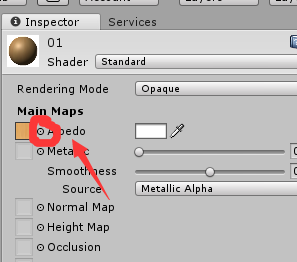
在上图中的圈的红色圈 可以选择贴图类型
1.然后在利用已经应用了-----贴图---的---材质球-(类似已经贴好壁纸的球体)
2.将材质球应用到场景中的物体上(两种方式:1.选中材质球然后拖到cube上2.选中材质球拖到场景中的物体上)
三.Hierarchy(场景上的物体 的显示面板)


1.在hierarchy面板中创建一个空物体(类似于文件夹)
可以将一个个cube物体模型进行归类到---整个空物体里面 (类似于将文件放在文件夹中)
然后可以方便整体物体(多个物体)移动
2.创建父子关系(任何两个物体都可以有父子关系)
(:类似于这样的 文件夹移动 文件夹之中的文件也会跟着移动 )
方法:在一个物体上右键 ---新建一个物体 则 两个物体之间形成了父子关系(前者为父 后者为子)